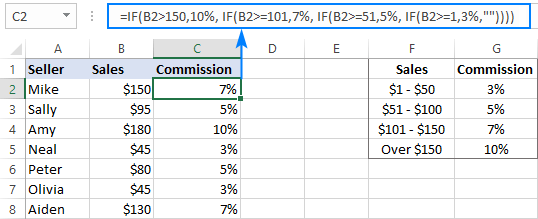
Wie schafft man in Excel, wenn Aussagen in Excel?
Wenn Sie nach einer Möglichkeit gesucht haben, Ihren Excel -Berechnungen eine zusätzliche Ebene der Komplexität und Genauigkeit hinzuzufügen, dann sind verschachtelt, wenn Aussagen der richtige Weg sind. Verschachtelt, wenn Aussagen es Ihnen ermöglichen, mehrere Bedingungen innerhalb einer einzelnen Formel zu kombinieren und Ergebnisse basierend auf einer Vielzahl von Kriterien zu erzielen. In diesem Artikel werden wir diskutieren, wie verschachtelte If -Aussagen in Excel verwendet werden, und Beispiele für die Arbeit angeben. Fangen wir an!
Verschachtelt, wenn Aussagen in Excel: Verschachtelt, wenn Aussagen verwendet werden, um mehr als eine Bedingung in einer einzigen Formel zu überprüfen. Beginnen Sie dazu die Formel in Form von „if (logical_test,
- Öffnen Sie Ihre Excel -Arbeitsmappe und wählen Sie die Zelle aus, in die Sie die Formel eingeben möchten.
- Geben Sie "= wenn" ein und geben Sie die erste Bedingung ein.
- Geben Sie ein Komma ein und geben Sie den ersten Wert ein, den Sie zurückgeben möchten, wenn der Zustand erfüllt ist.
- Geben Sie ein anderes Komma ein und geben Sie "If" ein, um den zweiten Zustand zu starten.
- Geben Sie die zweite Bedingung und den Wert ein, den Sie zurückgeben möchten, wenn die Bedingung erfüllt ist.
- Wiederholen Sie diesen Vorgang für jede Bedingung.
- Schließen Sie die Formel mit einer abschließenden Klammer.
- Drücken Sie die Eingabetaste, um die Formel anzuwenden.

Verschachtelte "wenn" Aussagen in Excel
Mit verschachtelten "if" -Anweisungen in Excel können Sie Entscheidungen in Ihrem Excel -Arbeitsblatt basierend auf mehreren Kriterien treffen. Dies ist ein leistungsstarkes Tool, mit dem Sie Entscheidungen schneller und genauer treffen können. In diesem Artikel zeigen wir Ihnen, wie Sie sie verwenden und einige Beispiele angeben.
Schritte zum Erstellen einer verschachtelten "if" -serklärung in Excel
Es ist einfach, eine verschachtelte „If“ -serklärung in Excel zu erstellen. Alles, was Sie tun müssen, ist folgende Schritte zu befolgen:
Öffnen Sie zunächst das Excel -Arbeitsblatt, in dem Sie die Anweisung erstellen möchten.
Geben Sie als nächstes die Kriterien für die Erklärung ein. Dies kann durch Eingeben der Kriterien in den Zellen oder durch Auswahl der Kriterien aus einer Liste erfolgen.
Geben Sie schließlich die Formel für die Erklärung ein. Diese Formel sollte in die Syntax von „= if (Kriterien, wahres Ergebnis, falsches Ergebnis) geschrieben werden.
Beispiele für verschachtelte "if" -Anturen in Excel
Um zu verstehen, wie Sie verschachtelte "If" -Anserklärungen in Excel verwenden können, finden Sie hier einige Beispiele:
Beispiel 1:
Wenn Sie eine Note basierend auf der Punktzahl eines Schülers berechnen möchten, können Sie die folgende verschachtelte „if“ -serklärung verwenden: “= if (Score> = 90, 'A', if (Score> = 80, 'B', if ( Score> = 70, 'C', if (Score> = 60, 'D', 'f'))).
Beispiel 2:
Wenn Sie den Preis eines Artikels basierend auf der gekauften Menge berechnen möchten, können Sie die folgende verschachtelte „if“ -Anweisung verwenden: “= if (Menge> = 10, 0,9*Preis, if (Menge> = 5, 0,95*Preis , If (Menge> = 1, 1*Preis, 0)) ”.
Wie man verschachtelte "wenn" Aussagen effizienter macht
Verschachtelte „wenn“ Aussagen können ziemlich komplex werden, wenn Sie viele Kriterien berücksichtigen müssen. Um sie effizienter zu gestalten, können Sie die „oder“ und „und“ -Funktionen verwenden, um mehrere Kriterien zu einer einzigen Anweisung zu kombinieren.
Beispiel:
Wenn Sie einen Rabatt basierend auf der Bestellung eines Kunden und der Art des Kunden berechnen möchten, können Sie die folgende verschachtelte Anweisung "if" verwenden: "= if (oder (insgesamt> = 1000, Customer =" Platinum "), Und (insgesamt> = 500, Customer = "Gold")), 0,8*Gesamt, 0,9*Gesamt).
Tipps zur Verwendung verschachtelter "if" -Anweisungen in Excel
Bei der Verwendung verschachtelter "If" -Anturen in Excel ist es wichtig, ein paar Dinge im Auge zu behalten. Stellen Sie zunächst sicher, dass die von Ihnen eingegebenen Kriterien gültig sind und dass Ihre Formel korrekt geschrieben ist. Zweitens verwenden Sie immer die Funktionen "oder" und "und", um mehrere Kriterien zu einer einzigen Aussage zu kombinieren, da dies die Aussage effizienter macht. Testen Sie schließlich Ihre Aussage immer, um sicherzustellen, dass es wie erwartet funktioniert.
Nur wenige häufig gestellte Fragen
Was sind verschachtelt, wenn Aussagen?
Verschachtelt, wenn Aussagen erweiterte bedingte Formeln sind, mit denen Sie mehrere Bedingungen überprüfen und unterschiedliche Ergebnisse basierend auf diesen Bedingungen zurückgeben können. Wenn Sie beispielsweise eine Zahl von mehr als 10 und weniger als 20 überprüfen möchten, würden Sie eine verschachtelte Anweisung verwenden, um beide Bedingungen zu überprüfen und eine Nachricht zurückzugeben, wenn beide Bedingungen wahr sind. Verschachtelt, wenn Aussagen nützlich sind, um komplexe Formeln mit mehreren Schritten zu erstellen, mit denen Daten analysiert und Entscheidungen getroffen werden können.
Was sind die Vorteile der Verwendung verschachtelter Ifs -Aussagen?
Der Hauptvorteil der Verwendung verschachtelter Angaben besteht darin, dass Sie komplexe Formeln in Excel erstellen können, die Daten analysieren und Entscheidungen auf der Grundlage mehrerer Bedingungen treffen können. Es hilft auch, Ihre Formeln sauber und organisiert zu halten, indem lange und unordentliche Ketten von IF -Aussagen vermieden werden. Verschachtelt, wenn Aussagen auch es Ihnen ermöglichen, Entscheidungen auf der Grundlage mehrerer Bedingungen zu treffen, ohne separate Formeln für jede Bedingung schreiben zu müssen.
Wie schafft man in Excel, wenn Aussagen in Excel?
Um sich in Excel zu verschachteln, müssen Sie zunächst die Initial -If -Anweisung eingeben und nach Bedarf zusätzliche wenn Die Syntax für die verschachtelte Anweisung lautet: "= if (Bedingung, value_if_true, if (Bedingung, value_if_true, value_if_false))." Mit dieser Syntax können Sie nach mehreren Bedingungen prüfen und unterschiedliche Werte basierend auf diesen Bedingungen zurückgeben. Sie können auch zusätzliche verschachtelte If -Anweisungen innerhalb der Anfangsanweisung hinzufügen, um noch komplexere Formeln zu erstellen.
Was sind die Einschränkungen von verschachtelten wenn auch Aussagen?
Eine Einschränkung von verschachtelten, wenn Aussagen schwer zu lesen und zu verstehen können, insbesondere wenn mehrere verschachtelte Ifs -Aussagen innerhalb der Initialen -If -Anweisung vorhanden sind. Darüber hinaus können verschachtelt, wenn Aussagen komplex und schwer zu debuggen werden können, wenn mehrere Bedingungen und Werte überprüft werden müssen.
Was sind einige Alternativen zu verschachtelten Ifs -Aussagen?
Eine Alternative zu verschachteltem Wenn Aussagen die Verwendung der Vlookup- oder Index-/Übereinstimmungsfunktionen verwenden. Mit diesen Funktionen können Sie Werte aus einer Liste basierend auf den von Ihnen angegebenen Kriterien nachschlagen. Dies kann hilfreich sein, wenn Sie nach mehreren Bedingungen prüfen müssen, aber keine verschachtelte If -Erklärung schreiben möchten. Eine andere Alternative besteht darin, die ISTERROR -Funktion zu verwenden. Mit dieser Funktion können Sie einen Wert zurückgeben, wenn bei der Bewertung einer Formel ein Fehler auftritt.
Was sind einige Tipps zum Schreiben von Schreib- und Aussagen?
Ein Tipp zum Schreiben verschachtelt, wenn Anweisungen sicherstellen, dass Sie die richtige Syntax verwenden. Es ist wichtig sicherzustellen, dass Sie die richtige Anzahl von Kommas und Klammern einbeziehen, damit die Formel korrekt funktioniert. Darüber hinaus ist es wichtig sicherzustellen, dass Sie klar sind, welche Bedingungen Sie überprüfen und welche Werte Sie zurückgeben. Wenn Sie schließlich eine komplexe verschachtelte Erklärung haben, kann es hilfreich sein, sie in kleinere Teile zu zerlegen, damit es einfacher zu lesen und zu debuggen ist.
Verwenden von verschachtelten Ifs -Aussagen in Excel können Ihnen helfen, komplexe Entscheidungen schnell und effizient zu treffen. Dieser Leitfaden hat gezeigt, wie es mit Schritt-für-Schritt-Anweisungen und Beispielen geht. Mit ein wenig Übung sollten Sie jetzt in der Lage sein, Ihre eigenen verschachtelten If -Aussagen zu erstellen, um die Vielseitigkeit Ihrer Tabellenkalkulationen zu erhöhen und die Antworten, die Sie benötigen, zu erleichtern.




